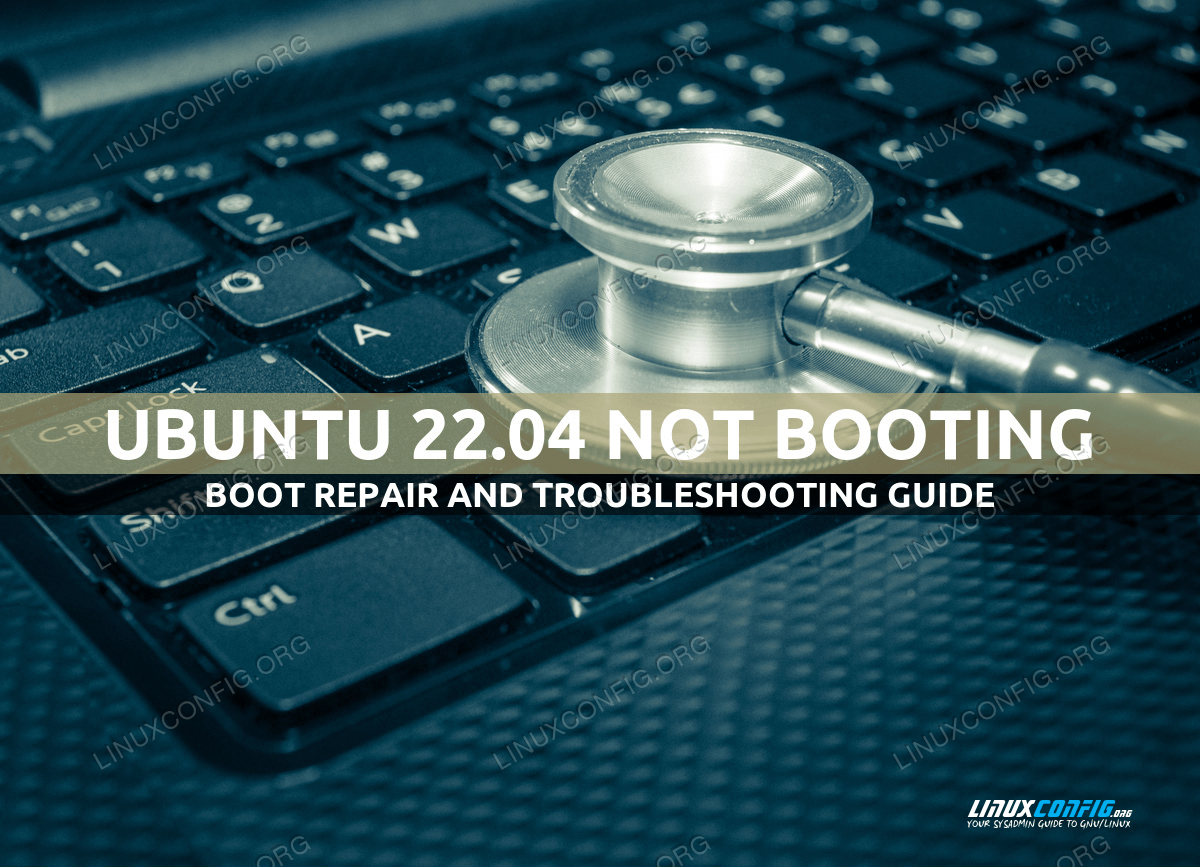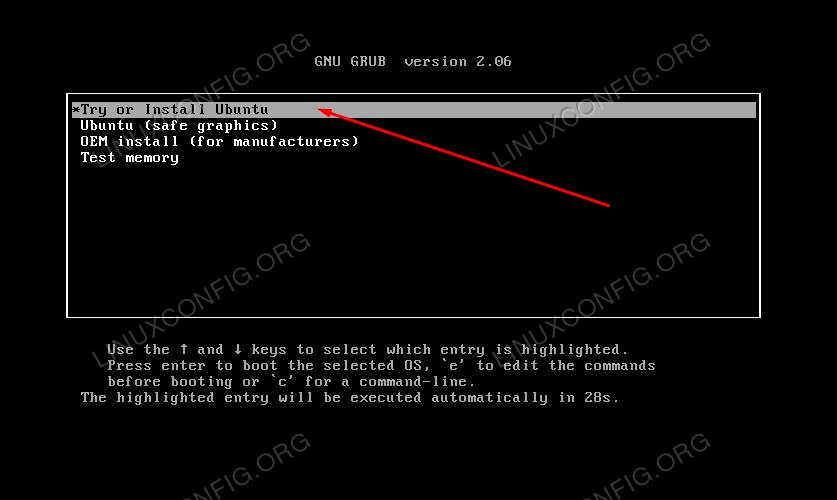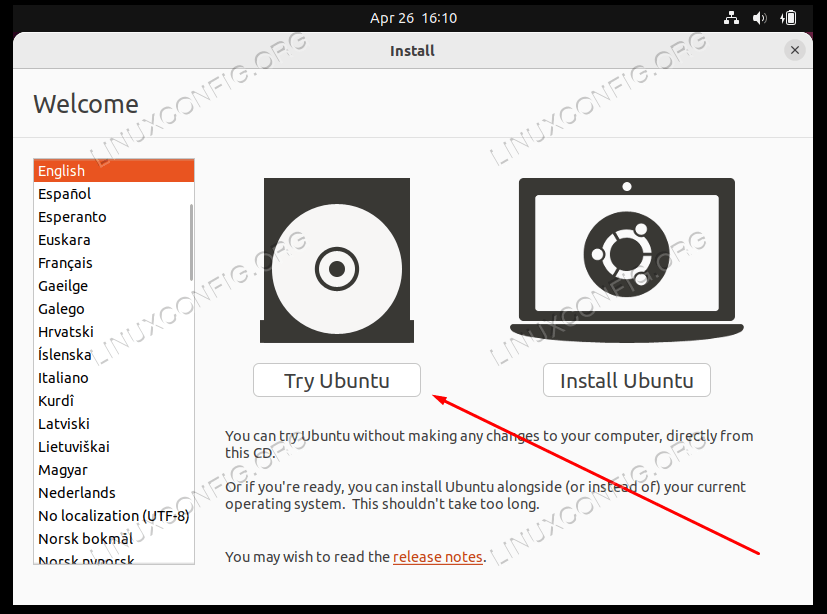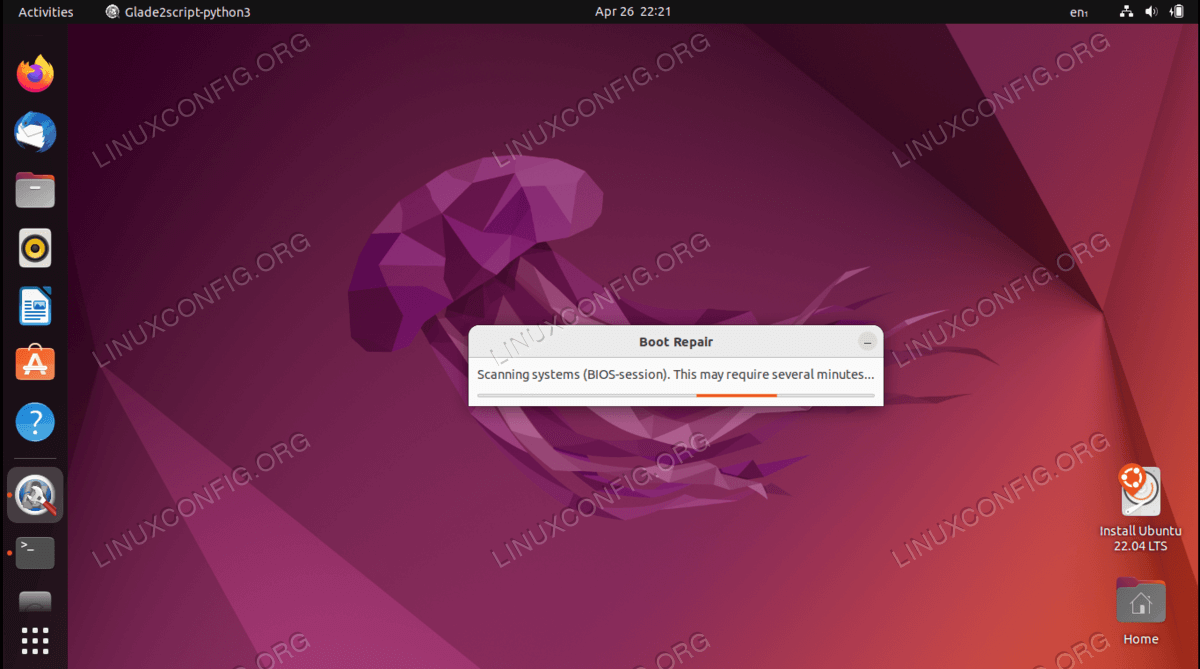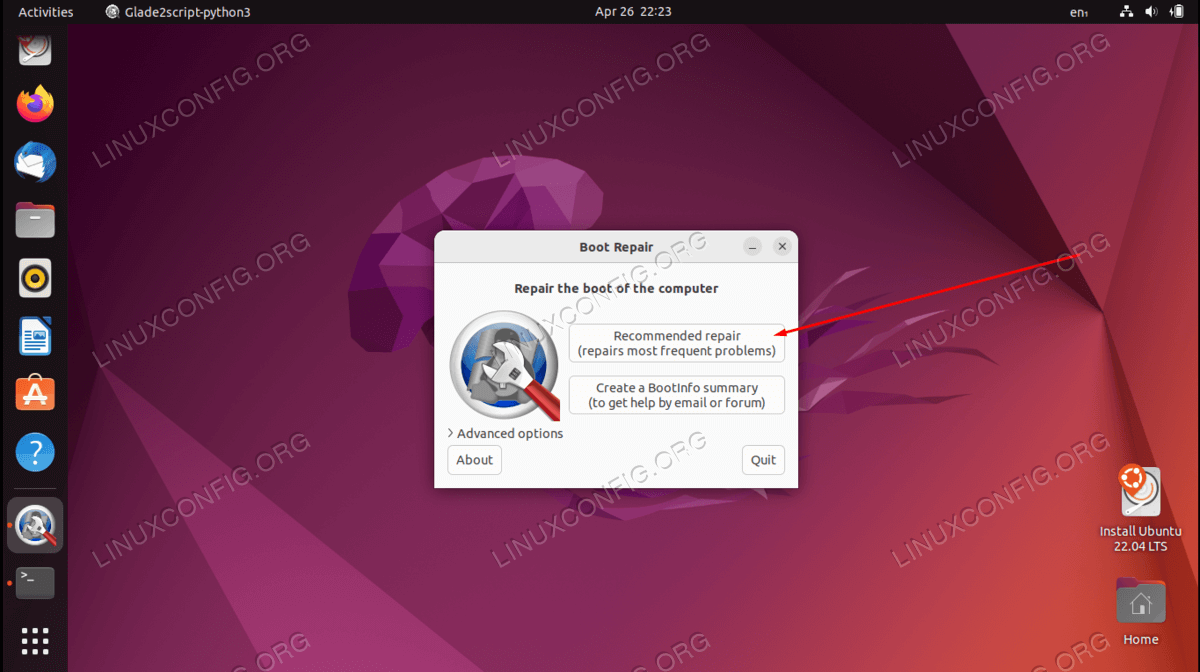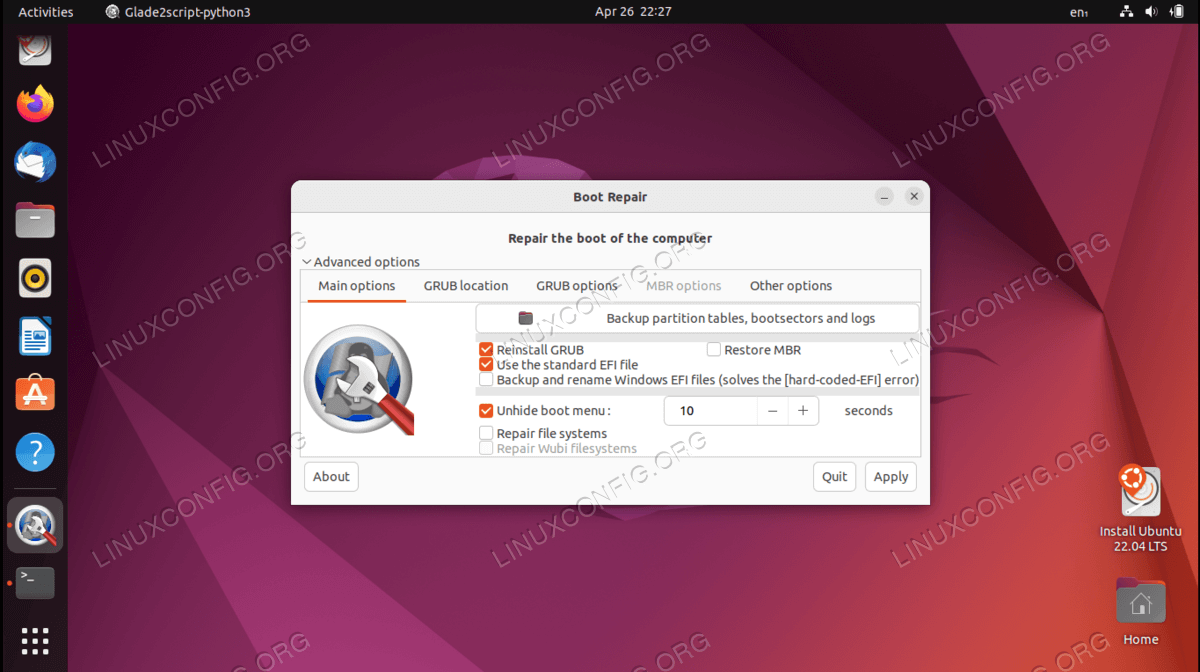Ubuntu 22.04 无法启动:故障排除指南
如果您在启动 Ubuntu 22.04 系统时遇到问题,有一个名为“启动修复”的工具可以解决各种常见问题。通常引导问题可能是由于 GRUB 引导菜单或 /boot 目录中的文件损坏造成的。无论是什么情况,引导修复都是一款出色的软件,可以帮助我们开始故障排除。
在本教程中,我们将向您展示如何将计算机启动到恢复模式并下载启动修复实用程序以执行故障排除。请跟随我们下面的脚步,获取有关解决 Ubuntu 22.04 Jammy Jellyfish 启动问题的帮助。
在本教程中您将学习:
如何加载到实时 Linux 环境中
如何安装引导修复
如何使用启动修复来解决启动问题
Ubuntu 22.04 无法启动:故障排除指南
你知道吗?
GRUB 是 Ubuntu 的引导加载程序。如果您的系统在加载 Ubuntu 时遇到问题,通常表明 GRUB 尝试查找操作系统时出现问题。本指南中的说明将帮助修复 GRUB 并将其指向操作系统的引导文件。
我们需要做的第一件事是启动到实时环境,以便我们可以进行一些故障排除。为此,我们建议创建可启动的 Ubuntu 22.04 USB 磁盘。请参阅我们的其他教程以获取帮助。准备就绪后,在系统启动时引导至实时环境。
确保选择“尝试 Ubuntu”选项,因为我们不想重新安装 Ubuntu – 这是最后的手段!
将您的 PC 加载到实时环境后,打开命令行终端并使用以下 apt 命令安装启动修复工具。
$ sudo add-apt-repository ppa:yannubuntu/boot-repair $ sudo apt update $ sudo apt install -y boot-repair安装应用程序后,使用以下命令启动它。
$ boot-repair该应用程序将开始扫描您的硬盘驱动器以进行安装,这可能需要几分钟的时间。
您现在应该尝试的第一件事是“推荐修复”选项。这将扫描并修复一些最常见的启动问题。
如果您仍然遇到问题,您可以选择“创建启动信息摘要”选项,该选项将运行诊断并为您提供文本摘要以与专家共享以获得更多帮助。您可以采取的另一条路径位于“高级选项”下。
结束语
在本教程中,您了解了如何在实时 Ubuntu 环境中安装引导修复,并使用它来解决 Ubuntu 22.04 Jammy Jellyfish Linux 上的引导问题。启动问题可能非常令人沮丧,但这个简单的工具可以检查所有最常见的问题,并在几分钟内让您的电脑恢复正常运行。在最坏的情况下,重新安装 GRUB 可以解决引导加载程序的问题。